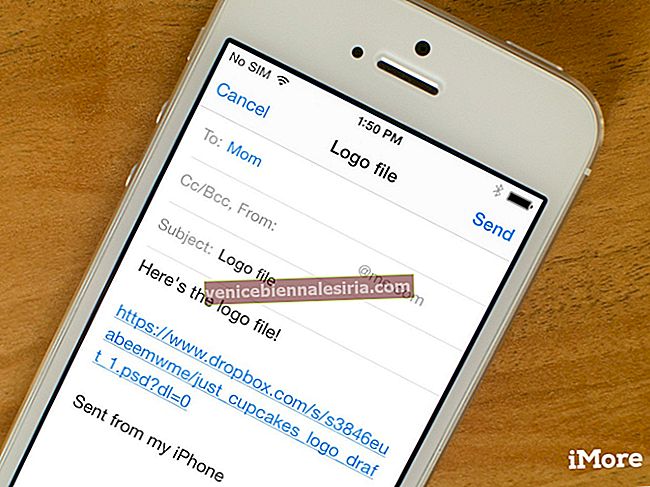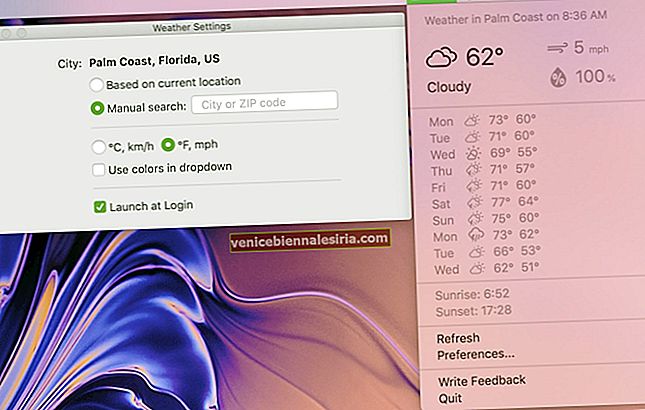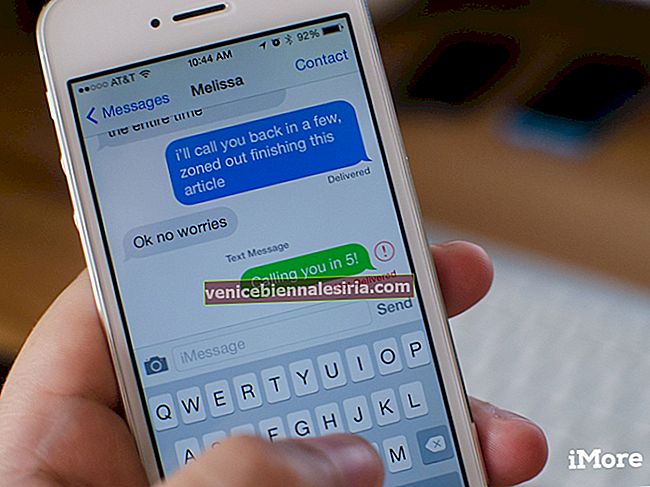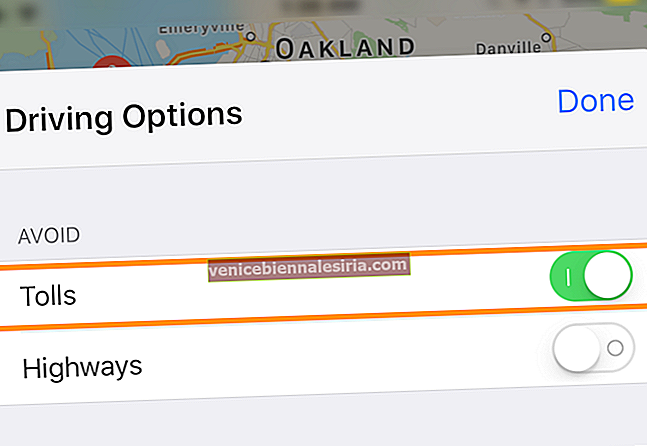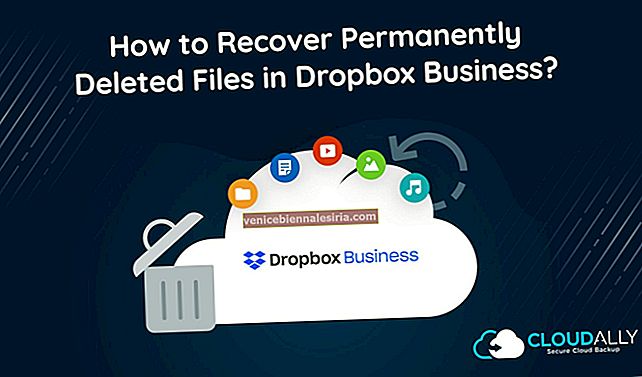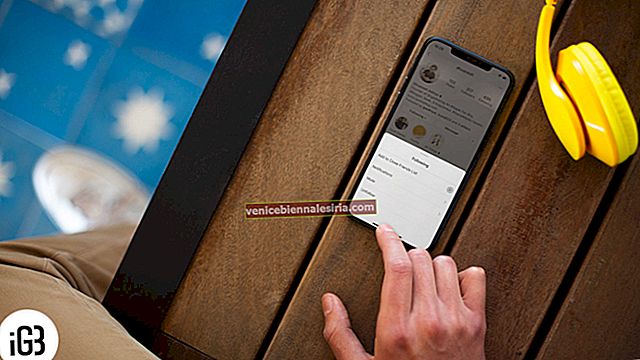Щоб переконатися, він залишається в курсі інших популярних програм соціальних мереж, таких як Instagram, Snapchat; Twitter за останній час справді підвищив ставки. Такі функції, як можливість дозволити користувачам додавати приголомшливі GIF, смайлики і навіть малювати на фотографіях та редагувати відео, а також відключати образливі слова, значно покращили додаток для новин.
Тепер Twitter навіть дозволяє використовувати QR-код для обміну та підписання на обліковий запис. Якщо ви використовували Snapchat, ви повинні повністю знати цю чудову функцію.
Примітки:
- Він сканує QR-коди із посиланнями, що починаються на // або //
- Якщо повідомлення про помилку з’являється під час сканування QR-коду, посилання може бути недійсним, оскільки обліковий запис змінив своє ім’я користувача
- Якщо зображення профілю буде змінено, зображення профілю, яке відображається на QR-коді, також буде змінено. У той же час попередні QR-коди, що мають попереднє зображення, продовжуватимуть діяти
- Однак при зміні імені користувача попередній QR-код більше не буде дійсним
Як використовувати QR-код у Twitter на iPhone
Переконайтеся, що на вашому iPhone встановлена остання версія Twitter.
Крок 1. Запустіть Twitter на своєму пристрої iOS.
Крок No2. Далі вам потрібно натиснути на вкладку Я внизу.
Крок No3. Тепер натисніть піктограму шестерні біля зображення вашого профілю.

Крок No4. Знизу відкриється меню. Вам потрібно вибрати QR-код.

Крок No5. Дозвольте додатку отримувати доступ до вашої камери у спливаючому вікні.
Це воно!
Як сканувати ще когось QR-код у Twitter
Сканувати когось іншого QR-коду дуже просто. Це як користування камерою вашого iPhone.
Крок 1. Twitter → вкладка "Мені" → піктограма шестірні → QR-код.
Крок No2. Торкніться QR-сканера.
Крок No3. Тепер вам потрібно використовувати камеру вашого iPhone для сканування QR-коду людини, за якою ви хочете підписатися.
 Існує ще один спосіб перегляду QR-коду Twitter та сканування інших.
Існує ще один спосіб перегляду QR-коду Twitter та сканування інших.
Крок 1. Запустіть програму Twitter.
Крок No2. Далі переконайтеся, що внизу вибрано вкладку Домашня сторінка. Натисніть кнопку Connect у верхньому лівому куті.

Крок No3. Тепер натисніть на кнопку пошуку.

Крок No4. Натисніть QR-код .

Далі скануйте інші QR-коди або перегляньте свій.
Як поділитися своїм QR-кодом Twitter
Крок 1. Twitter → вкладка "Мені" → піктограма шестірні → QR-код.
Крок No2. Натисніть на значок спільного доступу у верхньому правому куті.

Крок No3. Тепер вам потрібно вибрати Поділитися через та вибрати улюблений носій із аркуша спільного використання iOS.

Як зберегти QR-код Twitter на iPhone
Крок 1. Twitter → вкладка "Мені" → піктограма шестірні → QR-код.
Крок No2. Натисніть на значок спільного доступу. І виберіть Зберегти фото.

Як твітувати свій QR-код у Twitter
Крок 1. Twitter → вкладка "Мені" → піктограма шестірні → QR-код.
Крок No2. Натисніть на значок спільного доступу. І виберіть твіт.

Ви можете додати смайли і навіть намалювати на ньому, щоб надати йому більше особистого сенсу.


Як завантажити QR-код із фототеки iPhone
Крок 1. Відкрийте Twitter → Натисніть кнопку Підключити у верхньому лівому куті.

Крок No2. Натисніть на значок пошуку → QR-код.


Крок No3. Натисніть на піктограму камери. Потім потрібно вибрати збережений QR-код із бібліотеки фотографій та завантажити його як зазвичай.

Це воно! Що ви думаєте про цю нову функцію? Наскільки корисно це з точки зору користувачів? Повідомте нас про це в коментарях нижче.